- 系统
- 教程
- 软件
- 安卓
时间:2019-04-18 来源:u小马 访问:次
win10已经发布一段时间了,各种问题层出不穷,补丁错误、软件不兼容、升级无效、游戏崩溃等极其容易造成电脑瞬间损坏,越来越多的用户熟悉的不再是win10的高大上界面,而是:蓝屏,蓝屏,又蓝屏。 针对此问题,接下来小编就给大家详细的介绍一下win10系统蓝屏故障处理方法,需要的朋友快看看吧!
win10系统蓝屏故障处理方法如下:
如何还原系统重置win10成为大伙绞尽脑汁研究的新问题,在这里就将详细的系统损坏之后重置方法教给大家,以备不时之需。如图所示。
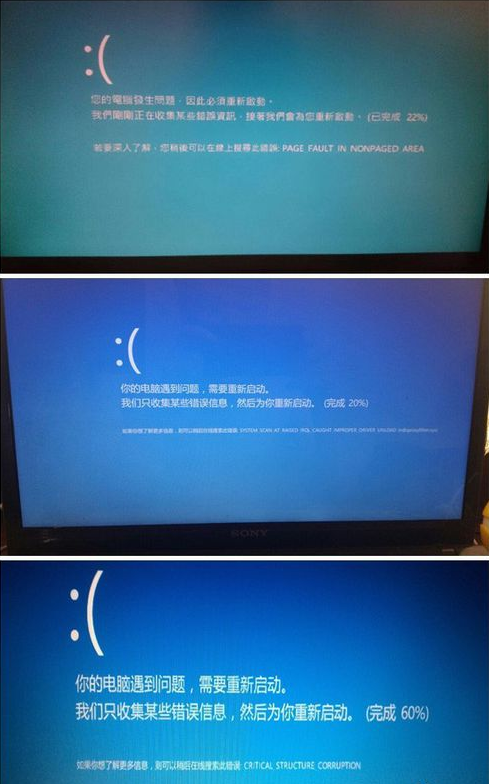
【重要操作】如果你的电脑是启动较慢的,平时需要20秒启动系统,那么在系统启动10秒钟的时候长按开机电源键强制关掉本次系统启动,如果是开机较快的,平时开机10秒左右,那么在4-6秒钟的时候按电源键关掉系统。如图所示。

再次重新启动电脑,你将会看到这样的界面。如图所示。

在修复检测完毕后,会提示两个按钮,选择重启启动还是进入高级选项,在这里点击高级选项。如图所示。
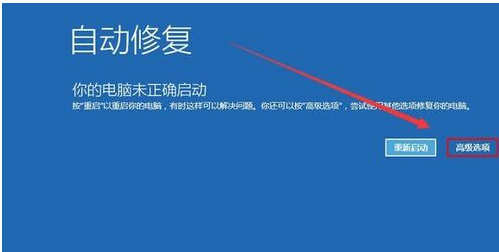
进入高级选项后选择 疑难解答一项。如图所示。
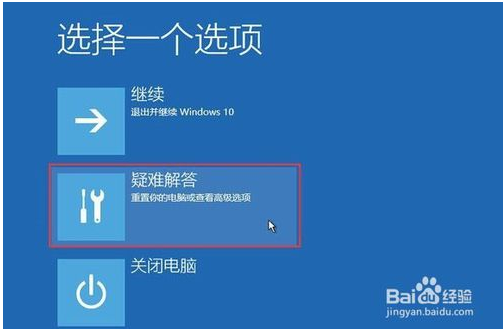
然后在之后的界面选择重置此电脑。如图所示。
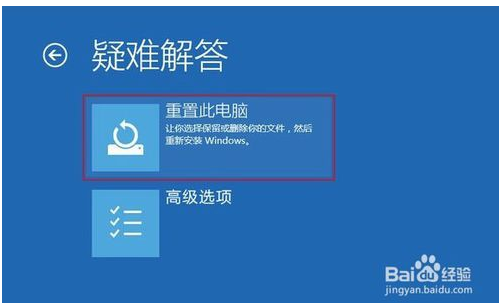
因为原来的win10系统已经坏了,所以在这一步里选择删除所有内容。 如图所示。
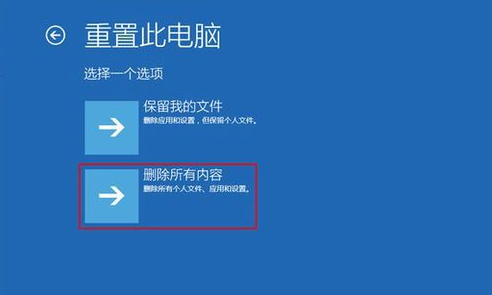
这一步选择仅限安装了windows的驱动器一项。如图所示。
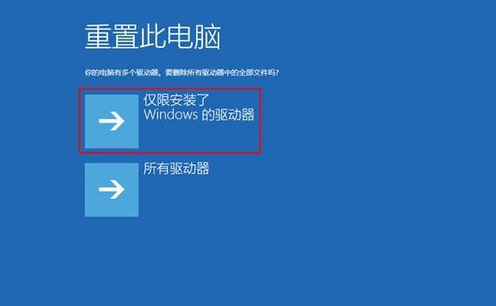
之后就会正常的重置你的电脑,类似于重新装一遍系统,比较的耗时,等待重置完毕,你的电脑就可以正常启动了。如图所示。





